Visual Studio projelerinde Clang/LLVM desteği
Hem CMake hem de MSBuild projeleri için Clang/LLVM desteği Visual Studio 2019 ve Visual Studio 2022'de kullanılabilir.
Windows veya Linux'ı hedefleyen C++ Visual Studio projelerini (MSBuild) düzenlemek, derlemek ve hatalarını ayıklamak için Clang/LLVM ile Visual Studio 2019 sürüm 16.2 ve üzerini kullanabilirsiniz.
Yükleme
Visual Studio'daki en iyi IDE desteği için Windows için en son Clang derleyici araçlarını kullanmanızı öneririz. Araçlara henüz sahip değilseniz, Visual Studio Yükleyicisi açıp C++ isteğe bağlı bileşenlerle Masaüstü geliştirme bölümünde Windows için C++ Clang araçlarını seçerek bunları yükleyebilirsiniz. Makinenizde mevcut bir Clang yüklemesini kullanmayı tercih edebilirsiniz; bu durumda v142 derleme araçları için C++ Clang-cl veya v143 derleme araçları için C++ Clang-cl'yi seçin.
Yükleme
Visual Studio'daki en iyi IDE desteği için Windows için en son Clang derleyici araçlarını kullanmanızı öneririz. Araçlara henüz sahip değilseniz, Visual Studio Yükleyicisi açıp C++ isteğe bağlı bileşenlerle Masaüstü geliştirme bölümünde Windows için C++ Clang araçlarını seçerek bunları yükleyebilirsiniz. Makinenizde mevcut bir Clang yüklemesini kullanmayı tercih edebilirsiniz; öyleyse LLVM (clang-cl) araç takımı için MSBuild desteği'ni seçin.
Microsoft C++ Standart Kitaplığı için en az Clang 8.0.0 gerekir.
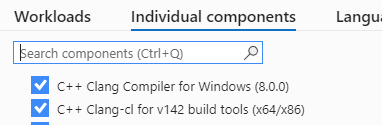
Yükleyicide Tek tek bileşenler sekmesi seçilir. Windows için C++ Clang Derleyicisi seçilir. v142 derleme araçları (x64/x86) için C++ Clang-cl de seçilir.
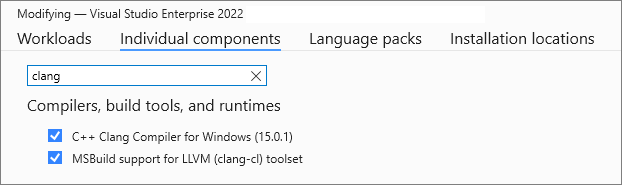
Yükleyicide Tek tek bileşenler sekmesi seçilir. Windows için C++ Clang Derleyicisi seçilir. LLVM (clang-cl) araç takımı için MSBuild desteği de seçilir.
Visual Studio'nun sonraki sürümleri Clang araç takımının daha yeni sürümlerini sağlar. Clang'in paketlenmiş sürümü, Standart Kitaplığın Microsoft uygulamasındaki güncelleştirmelerle güncel kalmak için otomatik olarak güncelleştirilir. Örneğin, Visual Studio 2019 sürüm 16.11 Clang v12'yi içerir.
Bir Windows projesini Clang araçlarını kullanacak şekilde yapılandırma
Bir Visual Studio projesini Clang kullanacak şekilde yapılandırmak için Çözüm Gezgini'da proje düğümüne sağ tıklayın ve Özellikler'i seçin. Genellikle, önce iletişim kutusunun üst kısmındaki Tüm yapılandırmalar'ı seçmeniz gerekir. Ardından Genel>Platform Araç Takımı'nın altında LLVM (clang-cl) öğesini ve ardından Tamam'ı seçin.
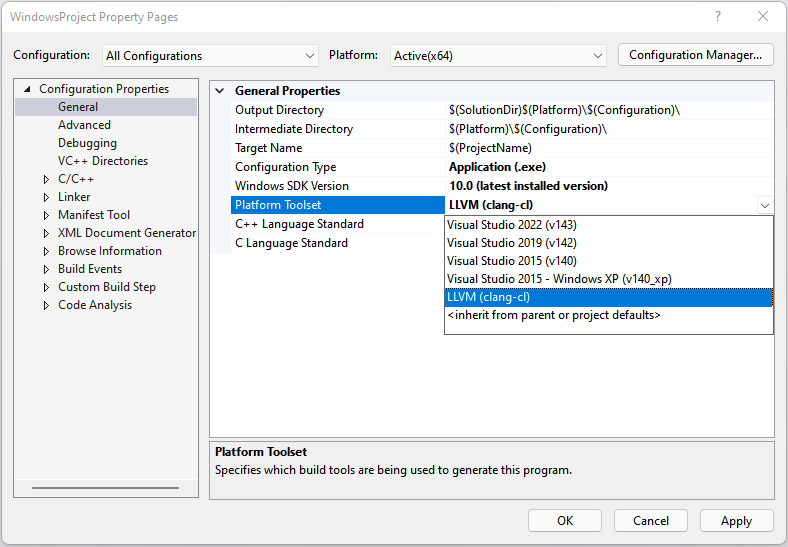
Proje özellikleri sayfası, Yapılandırma Özellikleri > Genel sayfasına açıktır. Platform Araç Takımı açılan listesi seçilidir ve llVM (clang-cl) seçilidir.
Visual Studio ile birlikte gelen Clang araçlarını kullanıyorsanız ek adım gerekmez. Windows projeleri için Visual Studio varsayılan olarak clang-cl modunda Clang'yi çağırır. Standart Kitaplığın Microsoft uygulamasıyla bağlantılıdır. varsayılan olarak, clang-cl.exe ve *%VCINSTALLDIR%\Tools\Llvm\x64\bin\*konumunda *%VCINSTALLDIR%\Tools\Llvm\bin\* bulunur.
Özel bir Clang yüklemesi kullanıyorsanız özelliğin LLVMInstallDir değerini değiştirebilirsiniz. Daha fazla bilgi için bkz . Özel LLVM konumu ayarlama.
Linux projesini Clang araçlarını kullanacak şekilde yapılandırma
Linux projeleri için Visual Studio, Clang GCC ile uyumlu ön ucu kullanır. Proje özellikleri ve neredeyse tüm derleyici bayrakları aynıdır
Bir Visual Studio Linux projesini Clang kullanacak şekilde yapılandırmak için:
- Çözüm Gezgini proje düğümüne sağ tıklayın ve Özellikler'i seçin.
- Genellikle, önce iletişim kutusunun üst kısmındaki Tüm yapılandırmalar'ı seçmeniz gerekir.
- Genel>Platform Araç Takımı altında, Linux için Windows Alt Sistemi (WSL) kullanıyorsanız Linux için Windows Alt Sistemi için Clang'i seçin. Uzak bir makine veya VM kullanıyorsanız Uzak Linux için Clang'i seçin.
- Tamam'a basın.
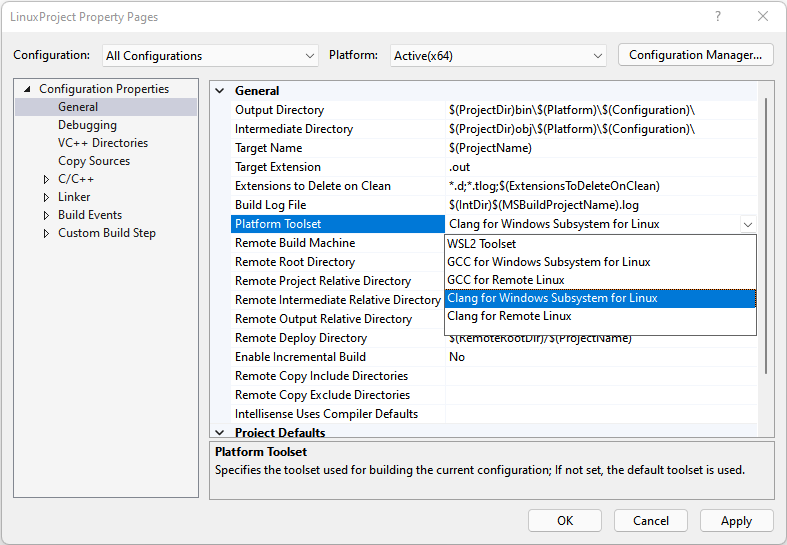
Proje özellikleri sayfası, Yapılandırma Özellikleri > Genel sayfasına açıktır. Platform Araç Takımı seçilir ve seçenekler listesinden LLVM (clang- c l) seçilir."
Linux'ta, Visual Studio varsayılan olarak PATH ortam özelliğinde bulduğu ilk Clang konumunu kullanır. Özel bir Clang yüklemesi kullanıyorsanız, özelliğin LLVMInstallDir değerini değiştirin veya Proje Özellikleri>Yapılandırma Özellikleri>VC++ DIrectories Yürütülebilir Dizinler'in> altına >yolu girin. Daha fazla bilgi için bkz . Özel LLVM konumu ayarlama.
Özel bir LLVM konumu ve araç takımı ayarlama
LLVM'ye özel bir yol ayarlamak ve bir veya daha fazla proje için özel bir LLVM araç takımı sürümü ayarlamak için bir Directory.build.props dosyası oluşturun. Ardından, bu dosyayı herhangi bir projenin kök klasörüne ekleyin. Çözümdeki tüm projelere uygulamak için kök çözüm klasörüne ekleyebilirsiniz. Dosya şu örneğe benzer görünmelidir (ancak gerçek LLVM yolunuzu ve sürüm numaranızı kullanın):
<Project>
<PropertyGroup>
<LLVMInstallDir>C:\MyLLVMRootDir</LLVMInstallDir>
<LLVMToolsVersion>15.0.0</LLVMToolsVersion>
</PropertyGroup>
</Project>
IDE'de özel bir LLVM araç takımı sürümü ayarlama
Visual Studio 2019 sürüm 16.9'dan başlayarak, Visual Studio'da LLVM için özel bir araç takımı sürümü ayarlayabilirsiniz. Bir projede bu özelliği ayarlamak için:
Projenin Özellik Sayfaları iletişim kutusunu açın. Daha fazla bilgi için bkz . C++ derleyicisi ve derleme özelliklerini ayarlama.
Yapılandırma Özellikleri>Genel özellik sayfasını seçin.
Platform Araç Takımı özelliğini LLVM (clang-cl) olarak değiştirin (henüz ayarlanmadıysa). Değişikliklerinizi kaydetmek için Uygula'yı seçin.
Yapılandırma Özellikleri>Gelişmiş özellik sayfasını seçin.
LLVM Araç Takımı Sürümü özelliğini tercih ettiğiniz sürümle değiştirin ve değişikliklerinizi kaydetmek için Tamam'ı seçin.
LLVM Araç Takımı Sürümü özelliği yalnızca LLVM platform araç takımı seçildiğinde görünür.
Bir projeye veya çözüme dosya eklediğinizde Directory.build.props , ayarlar proje Özellik Sayfaları iletişim kutusunda varsayılan olarak görünür. Ancak, Visual Studio'da bu özelliklerde yapılan değişiklikler dosyadaki Directory.build.props ayarları geçersiz kılar.
Özellikleri ayarlama, düzenleme, derleme ve hata ayıklama
Clang yapılandırmasını ayarladıktan sonra proje düğümüne yeniden sağ tıklayın ve Projeyi yeniden yükle'yi seçin. Artık Clang araçlarını kullanarak projeyi derleyebilir ve hatalarını ayıklayabilirsiniz. Visual Studio, Clang derleyicisini kullandığınızı algılar ve IntelliSense, vurgulama, gezinti ve diğer düzenleme özellikleri sağlar. Çıkış Penceresinde hatalar ve uyarılar görüntülenir. Clang yapılandırmasının proje özellik sayfaları MSVC'ye benzer. Ancak Düzenle ve Devam Et gibi derleyiciye bağımlı bazı özellikler Clang yapılandırmalarında kullanılamaz. Özellik sayfalarında bulunmayan bir Clang derleyicisi veya bağlayıcı seçeneği ayarlayabilirsiniz. Yapılandırma Özellikleri>C/C++ (veya Bağlayıcı)>Komut Satırı>Ek Seçenekleri altındaki özellik sayfalarına el ile ekleyin.
Hata ayıklama sırasında kesme noktalarını, bellek ve veri görselleştirmesini ve diğer hata ayıklama özelliklerinin çoğunu kullanabilirsiniz.
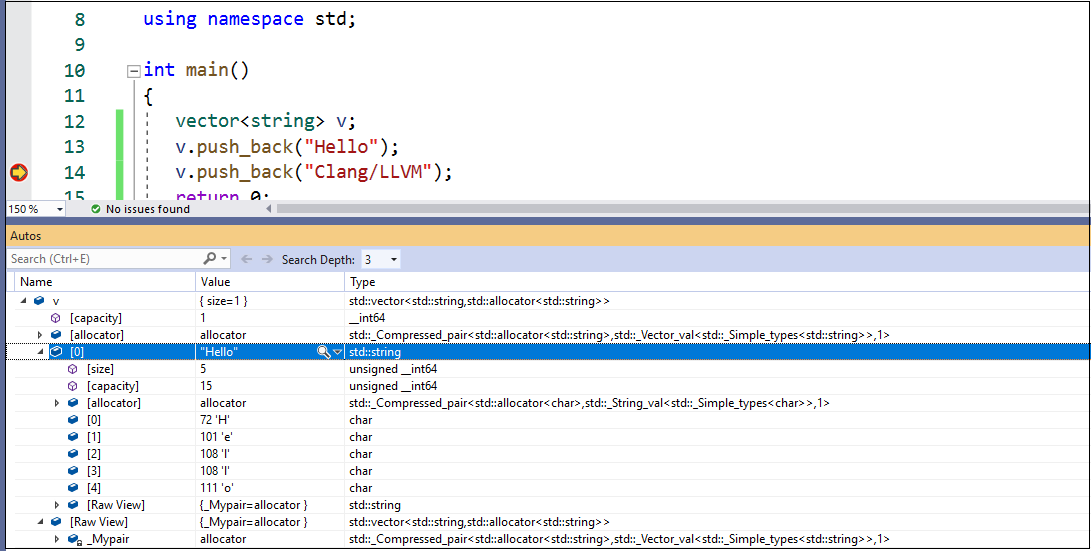
Uygulamanın görünür olan bölümü bir dize vektöru oluşturur ve buna bazı dizeler ekler. Yürütme, kodun kesme noktasında durduruldu: v.push_back("Clang/LLVM");."